久々にUIの大幅刷新が入ったwatchOS10ですが、個人的に不満だったのが文字盤/ウォッチフェイスの切り替え方法が変更になったこと。
従来のwatchOS9までであれば、文字盤をそのまま左右スワイプで簡単に切り替えられていたのに、watchOS10からは長押しした後に文字盤をスワイプして切り替える方法に変更されていました。
これは、誤って文字盤を変更してしまうという苦情があったためにApple側が対処したようなのですが、従来から問題なく使えていたユーザーから逆に苦情が入ったのでしょう。最新のwatchOS10.2 beta3では、文字盤をスワイプで切り替えることが出来る機能が再び追加されたとのこと。
現状は機能をオンオフできるようなので、以前と同じ操作方法が気に入っている方も、新しい長押しでの操作方法が気に入っている方も、好みで設定できるようになるようです。
自分も複数の文字盤を状況に応じて手軽にスワイプ操作で切り替えできる機能は重宝していましたが、watchOS10になってから文字盤の切り替えが面倒になり、最近はあまり切り替えを利用しなくなっていました。そのため、このwatchOS10.2で文字盤のスワイプ切り替え操作復活は非常に嬉しいです。
なお、watchOS10.2の一般向け配信は12月に行われる予定。文字盤の切り替え操作変更に戸惑っていた方には朗報ですね。
watchOS10:文字盤の切り替え方法
watchOS10での文字盤の切り替え方法は以下の通り。
- 文字盤をタッチして押さえたままにしてから、使いたい文字盤までスワイプしてから、タップします。
文字盤をタッチして押さえたままにすると、現在の文字盤の下に「共有」ボタンと「編集」ボタンが表示されます。上部に文字盤の名前が表示されています。左または右にスワイプすると、ほかの文字盤のオプションを表示できます。コンプリケーションをタップすると、必要な機能を追加できます。
watchOS9:文字盤の切り替え方法
watchOS9での文字盤の切り替え方法は以下の通り。
- 文字盤を左右に端から端までスワイプすると、コレクションにあるほかの文字盤を表示できます。
- 選択できるすべての文字盤を表示するには、文字盤をタッチして押さえたままにしてから、使いたい文字盤までスワイプしてから、タップします。
文字盤をタッチして押さえたままにすると、現在の文字盤の下に「共有」ボタンと「編集」ボタンが表示されます。上部に文字盤の名前が表示されています。左または右にスワイプすると、ほかの文字盤のオプションを表示できます。コンプリケーションをタップすると、必要な機能を追加できます。

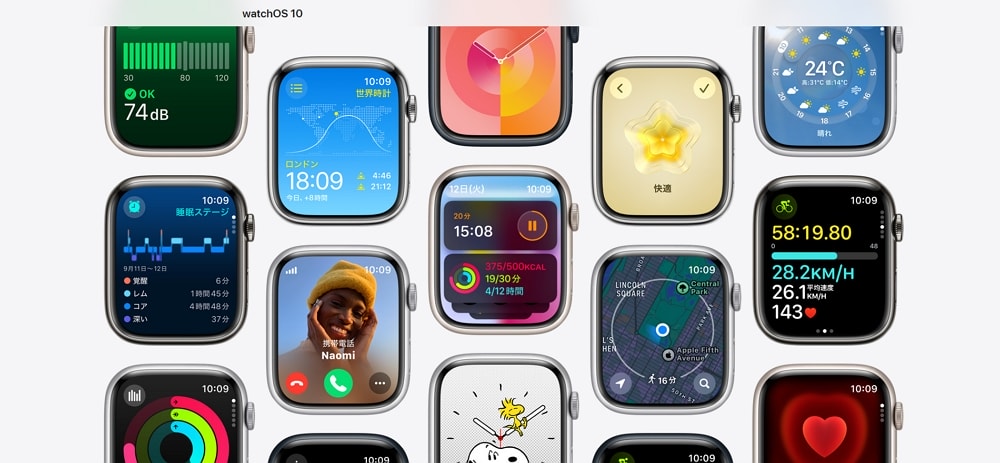
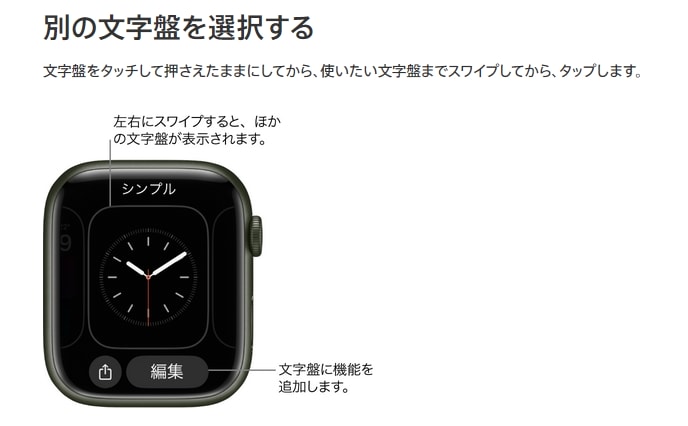
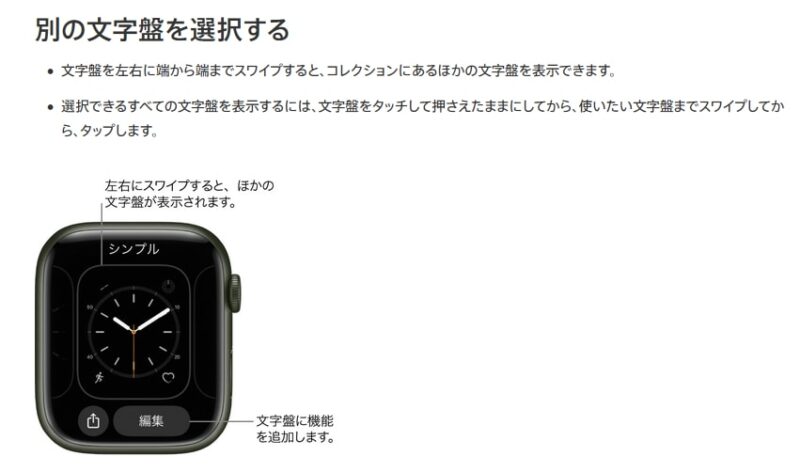





コメント